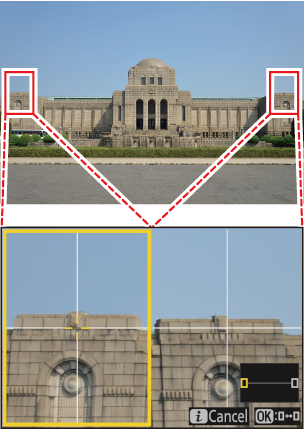Google преводач
ТАЗИ УСЛУГА МОЖЕ ДА СЪДЪРЖА ПРЕВОДИ, ИЗВЪРШЕНИ ОТ GOOGLE. GOOGLE ОТХВЪРЛЯ ВСЯКАКВИ ГАРАНЦИИ, СВЪРЗАНИ С ПРЕВОДА, ПРЕКИ ИЛИ ПОДРАЗБИРАЩИ СЕ, ВКЛЮЧИТЕЛНО КАКВИТО И ДА Е ГАРАНЦИИ ЗА ТОЧНОСТ, НАДЕЖДНОСТ И ВСЯКАКВИ ПОДРАЗБИРАЩИ СЕ ГАРАНЦИИ ЗА ПРОДАВАЕМОСТ, ПРИГОДНОСТ ЗА ОПРЕДЕЛЕНА ЦЕЛ И НЕНАРУШЕНИЕ.
Справочните ръководства на Nikon Corporation (по-долу, „Nikon“) са преведени за ваше удобство чрез използване на софтуер за превод, предоставен от Google преводач. Направени са значителни усилия за предоставяне на точен превод, но никой автоматичен превод не е съвършен, нито е предназначен да замени преводите, извършени от човек. Преводите се предоставят като услуга за потребителите на справочните ръководства на Nikon и се предоставят „както са“. Не се осигурява никаква гаранция от какъвто и да е вид, изрична или подразбираща се, по отношение на точността, надеждността или корекцията на преводи, направени от английски на друг език. Част от съдържанието (като изображения, видеоклипове, Flash и т.н.) може да не бъде точно преведено поради ограниченията на софтуера за превод.
Официалният текст е версията на английски език на справочните ръководства. Всички несъответствия и разлики, създадени в превода, не са обвързващи и нямат правно действие за целите на спазването или изпълнението. Ако възникнат въпроси, свързани с точността на информацията, съдържаща се в преведените справочни ръководства, направете справка с версията на английски език на ръководствата, която е официалната версия.
f1: Персонализиране на i-менюто
Бутон G U Меню с потребителски настройки A
Изберете елементите, изброени в
- Маркирайте позиция в менюто i , натиснете J и изберете желания елемент.
-
Следните елементи могат да бъдат присвоени на i менюто.
Опция 0 n [ Банка от менюта за снимане ] Банка с менюта за снимане j [ Изберете банка с персонализирани настройки ] Банка с персонализирани настройки J [ Изберете област на изображението ] Регулиране на настройките за областта на изображението 8 [ Качество на изображението ] Регулиране на качеството на изображението o [ Размер на изображението ] Избор на размер на изображението N [ Преглед на информация за картата с памет ] Преглед на информацията за картата с памет E [ Компенсация на експозицията ] Компенсация на експозицията 9 [ Настройки на ISO чувствителността ] ISO чувствителност m [ Баланс на бялото ] Баланс на бялото h [ Задаване на Picture Control ] Контроли на изображението p [ Цветово пространство ] Цветово пространство y [ Активен D-Lighting ] Активен D-Lighting q [ Нумар при дълга експозиция ] Шум при дълга експозиция r [ Шумопонижение при високо ISO ] Шум при високо ISO h [ Омекотяване на кожата ] Омекотяване на кожата i [ Баланс на импресиите в портретна зала ] Баланс на портретните импресии w [ Измерване ] Измерване c [ Режим на светкавицата ] Режими на светкавицата Y [ Компенсация на светкавицата ] Компенсация на светкавицата q [ Безжични опции/режим на светкавицата ] Какво е дистанционно снимане със светкавица? m [ Опции за групова светкавица ] Групова светкавица , групова светкавица r [ Тест на светкавицата ] Радио AWL , Оптично AWL s [ Информация за светкавицата ] Фотография с дистанционна светкавица t [ Информация за светкавица с дистанционно управление по радиото ] Радио AWL s [ Режим на фокус ] Режим на фокус 7 [ Режим на AF зона/суб. откриване ] Режим на АФ зона u [ Намаляване на вибрациите ] Намаляване на вибрациите t [ Автоматичен брекетинг ] Автоматично брекетинг $ [ Многократна експозиция ] Многократна експозиция 2 [ HDR наслагване ] HDR наслагване 7 [ Снимане с интервален таймер ] Снимане с интервален таймер 8 [ Видео с ускорен кадър ] Видео с ускорен кадър 9 [ Снимане с изместване на фокуса ] Снимане с изместване на фокуса X [ Автоматично заснемане ] Автоматично заснемане F [ Проследяване на фокуса с заключване ] a3: Проследяване на фокуса с функция за заключване v [ Скорост на мащабиране (бутони за мащабиране) ] f11: Задаване на Power Zoom L [ Безшумен режим ] Безшумен режим j [ Опции за заснемане преди пускане ] d4: Опции за заснемане преди пускане на пазара w [ Персонализирани контроли (снимане) ] f2: Потребителски контроли (Снимане) z [ Режим на забавяне на експозицията ] d6: Режим на забавяне на експозицията m [ Режим на преглед (снимка Lv) ] d10: Режим на преглед (Photo Lv) z [ Мащабиране на разделен екран ] Мащабиране на разделен екран W [ Фокусиране с пик ] a13: Подчертаване на фокуса 3 [ Яркост на монитора/визьора ] Яркост на монитора , яркост на визьора u [ Режим „Самолет “ ] Самолетен режим v [ Топли цветове на дисплея ] d12: Топли цветове на дисплея
Преглед на информацията за картата с памет
Вижте слота, който е избран в момента като местоназначение за нови снимки, и опциите, използвани за запис на снимки, когато са поставени две карти с памет. Тази опция може да се използва за преглед, но не и за промяна на избраната опция.
- Опциите, използвани за запис на снимки, когато са поставени две карти с памет, могат да бъдат избрани чрез [ Роля, изпълнявана от картата в слот 2 ] в менюто за снимане.
Мащабиране на разделен екран
Ако [ Split-screen display zoom ] е зададено на менюто i , можете да изберете [ Split-screen display zoom ], за да увеличите едновременно две области, които са подравнени хоризонтално, но са в различни части на кадъра (split-screen display zoom). Местоположението на областите е обозначено с двете рамки ( r ) в навигационния прозорец в долния десен ъгъл на дисплея.
- Едновременното увеличаване на две широко разположени, но хоризонтално подравнени области на кадъра улеснява нивелирането на снимки на сгради или други широкоъгълни обекти.
- Използвайте бутоните X и W ( Q ), за да увеличавате и намалявате мащаба.
- Натиснете 4 или 2 за да превъртите избраната област наляво или надясно. Използвайте бутона J , за да превключвате между двете области.
- Натиснете 1 или 3 за да превъртите едновременно и двете области нагоре или надолу.
- За да фокусирате върху обекта в центъра на избраната област, натиснете спусъка наполовина.
- За да излезете от режима на мащабиране на разделен екран, натиснете бутона i .